
Microsoft Office充斥着默认启用的功能,如“从您停止的地方开始”。有些人觉得这个功能很有用,但另一些人觉得…。没那么多。如果您愿意对注册表进行几个快速更改,您可以禁用此功能。
顾名思义,“从停顿的地方开始”会将您带到上次关闭文档时所处的位置。因此,如果您在退出程序时位于Word文档的第32页,则下次打开它时,您将返回第32页-插入点也在相同的位置。
不过,微软并没有提供一个简单的解决方案来直接在Office套件中禁用这一功能。如果您要禁用此功能,则必须在注册表中执行此操作。
标准警告:注册表编辑器是一个功能强大的工具,滥用它会使您的系统不稳定,甚至无法操作。这是一个非常简单的技巧,只要你遵守说明,应该不会有任何问题。也就是说,如果您以前从未使用过注册表编辑器,请考虑在开始之前阅读有关如何使用注册表编辑器的信息。而且一定要备份注册表(和您的计算机!)。在做出改变之前。
首先,按Windows键+R打开“运行”窗口。接下来,键入“Regedt32.exe”并选择“OK”。
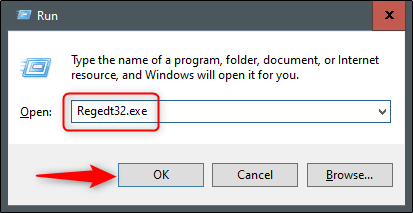
这将打开您的注册表编辑器实用程序。现在,导航到以下文件路径:
HKEY_CURRENT_USER\Software\Microsoft\Office\16.0\Word\Reading位置
请注意,根据您使用的Office版本的不同,文件路径中的“16.0”可能会有所不同。如果你使用的是Office2013,你需要查找“15.0”。
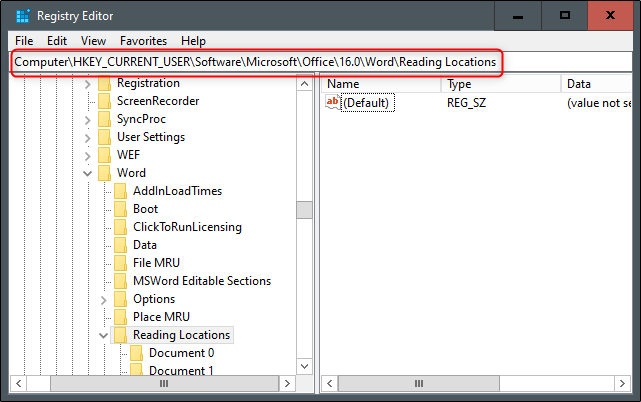
在这里你可以找到“从你停下来的地方继续”的钥匙。如果删除密钥,则只会暂时起作用。密钥是自动生成的,因此下次重新启动计算机时,它将重新出现。
要禁用它,请右键单击“阅读位置”,然后从下拉菜单中选择“权限”。
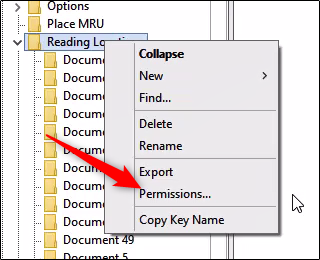
此时会出现“读取位置的权限”菜单。在这里,单击“高级”按钮。
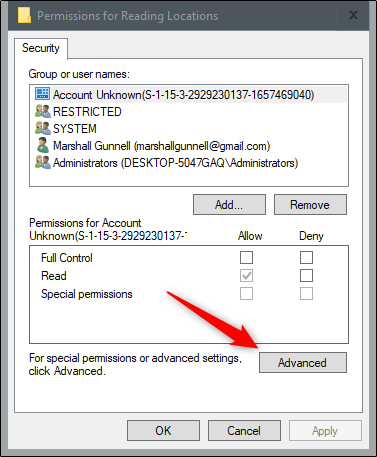
此时会出现“阅读位置的高级安全设置”对话框。在底部,选中“用此对象的可继承权限项替换所有子对象权限项”旁边的复选框。
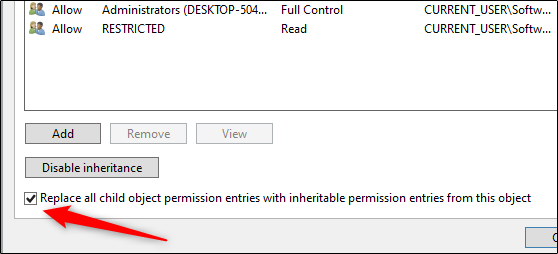
单击“应用”,将出现一条安全消息。阅读该消息,然后单击“是”继续。
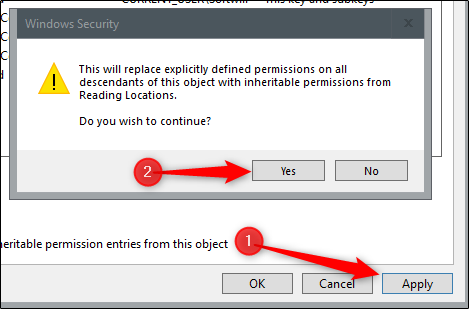
您现在可以单击“确定”并关闭注册表编辑器实用程序。
要确保禁用该功能,请重新启动计算机并打开Word。